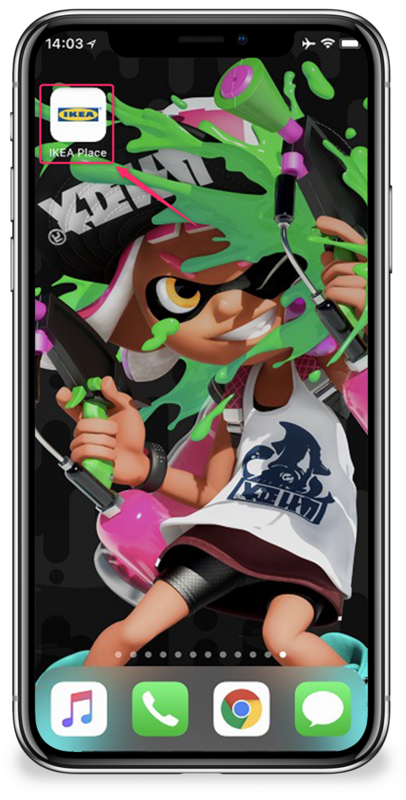iPhone Xで顔認証が導入されたので、App Storeからアプリをダウンロードする方法も若干変わりました。
変わった点は、顔認証する前にサイドボタンをダブルクリックする点です。
僕は最初「ダブルクリック」と表示されていたので、ホーム画面をダブルクリックしてました。
けっこう戸惑いましたよ。もしかして僕だけでしょうか(笑)
ということで、今回はiPhone XでApp Storeからアプリをダウンロードする方法をご紹介しま~す。
Electronic Silk Road Corp
iPhone XでApp Storeからアプリをダウンロードする方法
ここではiPhone XでApp Storeからアプリをダウンロードします。
ポイント
顔認証するときに、サイドボタンをダブルクリックします。
iPhone XでApp Storeからアプリをダウンロードする方法
Home画面 から App Store アプリをタップして App Store アプリを起動します。

下のメニューから 検索 をタップします。

検索ボックス をタップするとテキストを入力するキーボードが表示されます。

今回は ikea place と入力します。

入手 ボタンをタップします。

サイドボタン をダブルクリックします。※サイドボタンを2回連続して押します。

サイドボタン をダブルクリックすると、顔認証が行われ、無事に認証されると、 ✔マーク完了 になります。

IKEA Place アプリのダウンロードが開始されます。

アプリのダウンロードが完了して 開く をタップすれば IKEA Place アプリが起動します。

IKEA Place アプリが起動します。

Home画面 に戻れば、 IKEA Place アイコンがあることを確認できます。
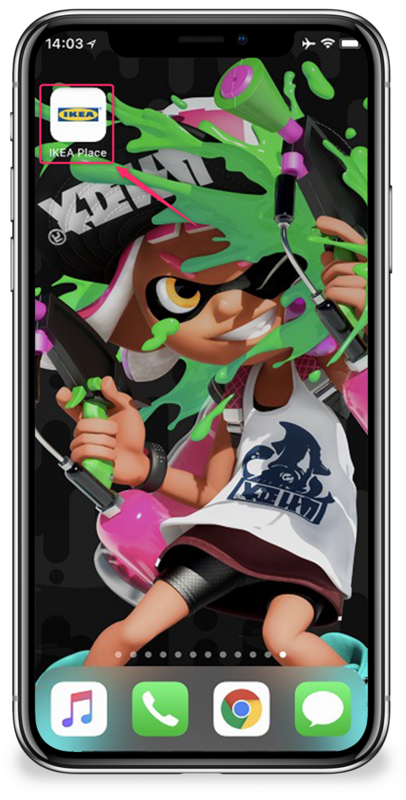
まとめ
いかがでしたしょうか。
今回はiPhone XでApp Storeからアプリをダウンロードする方法をご紹介しました!
Electronic Silk Road Corp